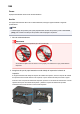Manual for Windows

Es posible que se haya desenchufado el cable de alimentación mientras la impresora seguía en
funcionamiento.
Compruebe el mensaje de error que aparece en el equipo y haga clic en Aceptar (OK).
La impresora comenzará la impresión.
Consulte Aviso sobre la desconexión del cable de alimentación para desenchufar el cable de
alimentación.
Error de escritura/Error de salida/Error de comunicación
Comprobación 1
Si la luz de ENCENDIDO (POWER) está apagada, asegúrese de que
el cable de alimentación esté firmemente conectado y, a continuación encienda la
impresora.
Mientras parpadea la luz de ENCENDIDO (POWER), la impresora se está inicializando. Espere hasta que la
luz de ENCENDIDO (POWER) deje de parpadear y permanezca iluminada.
Comprobación 2
Asegúrese de que el puerto de la impresora esté correctamente
configurado en el controlador de la impresora.
* En las instrucciones siguientes, "XXX" equivale al nombre de su impresora.
1.
Inicie sesión con una cuenta de usuario con privilegios de administrador.
2.
Seleccione los elementos como se indica a continuación.
•
En Windows 8.1 o Windows 8, seleccione Panel de control (Control Panel) en el acceso
Configuración (Settings) del Escritorio (Desktop) > Hardware y sonido (Hardware and Sound)
> Dispositivos e impresoras (Devices and Printers).
•
En Windows 7, seleccione Dispositivos e impresoras (Devices and Printers) en el menú Iniciar
(Start).
•
En Windows Vista, seleccione el menú Iniciar (Start) > Panel de control (Control Panel) >
Hardware y sonido (Hardware and Sound) > Impresoras (Printers).
•
En Windows XP, seleccione el menú Iniciar (Start) > Panel de control (Control Panel) >
Impresoras y otro hardware (Printers and Other Hardware) > Impresoras y faxes (Printers and
Faxes).
3. Abra las propiedades del controlador de impresora para la impresora.
• En Windows 8.1, Windows 8 o Windows 7, haga clic con el botón secundario en el icono "Canon
XXX series" (donde "XXX" es el nombre de la impresora) y, a continuación, seleccione Propiedades
de impresora (Printer properties).
• En Windows Vista o Windows XP, haga clic con el botón secundario en el icono "Canon XXX series"
(donde "XXX" es el nombre de la impresora) y, a continuación, seleccione Propiedades
(Properties).
4. Haga clic en la ficha Puertos (Ports) para confirmar la configuración de puertos.
Asegúrese de que el puerto llamado "USBnnn" (donde "n" es un número), en el que aparece "Canon
XXX series" en la columna Impresora (Printer) está seleccionado para Imprimir en los siguientes
puertos (Print to the following port(s)).
551